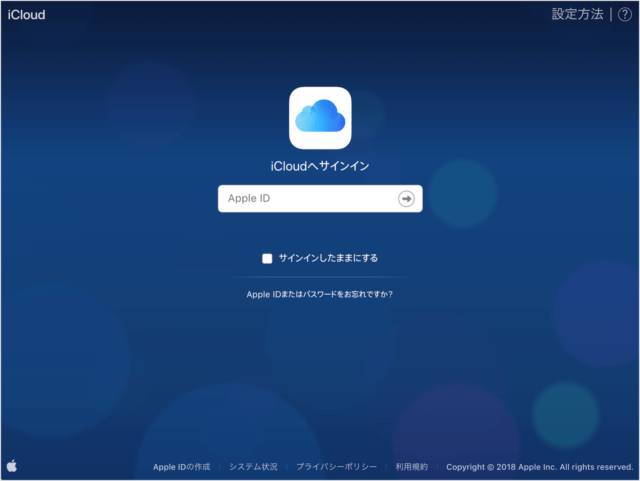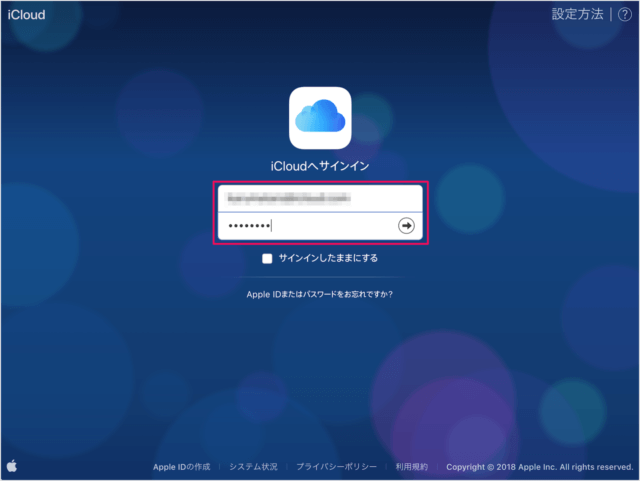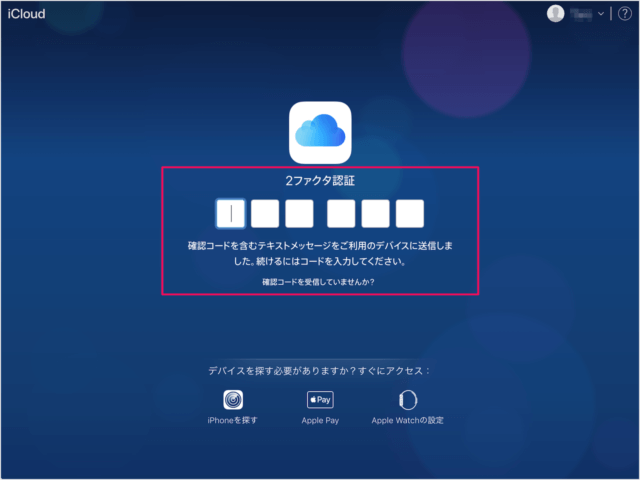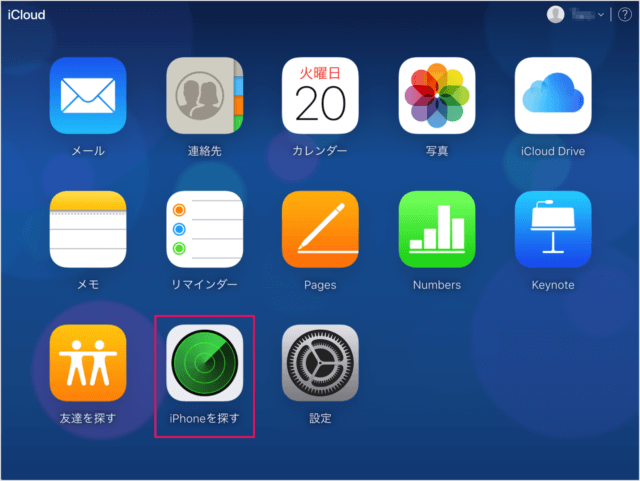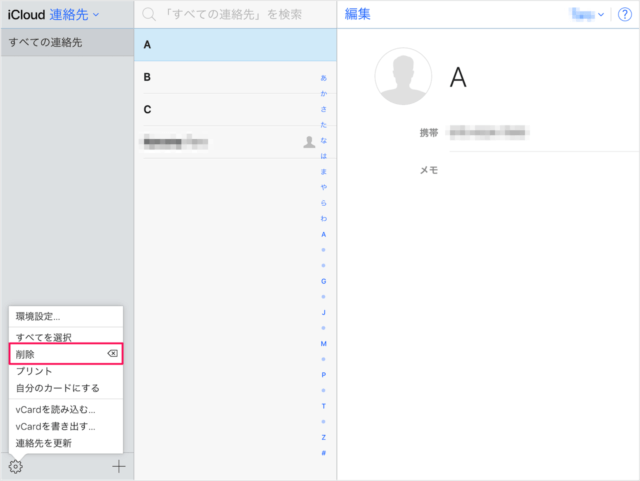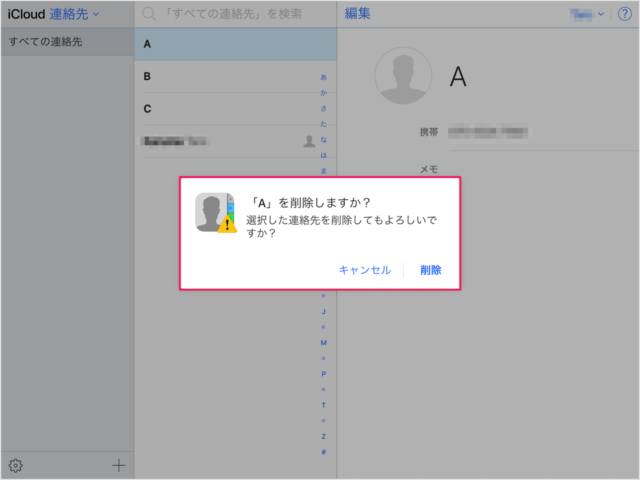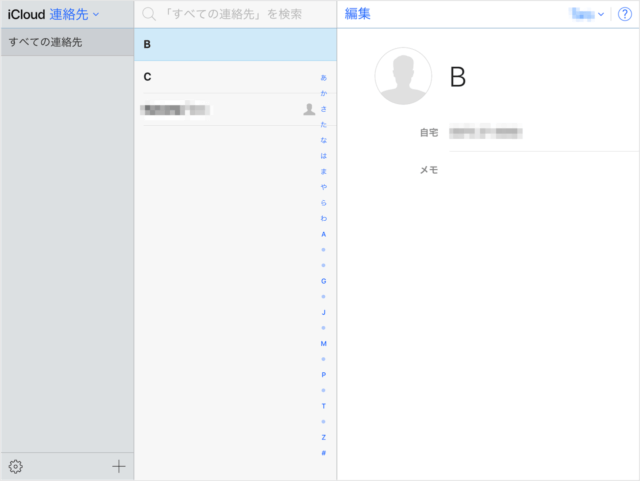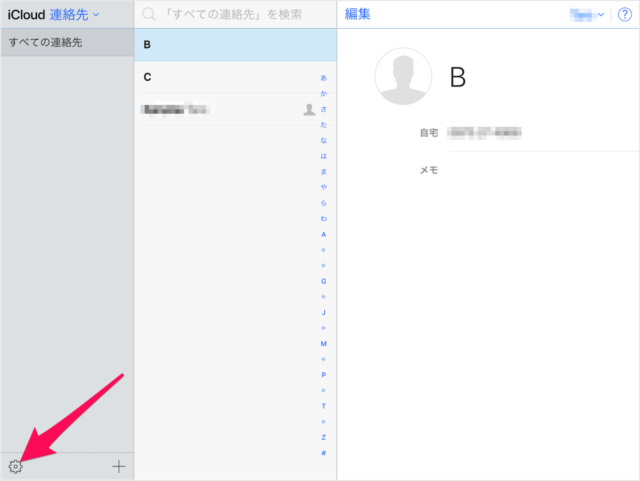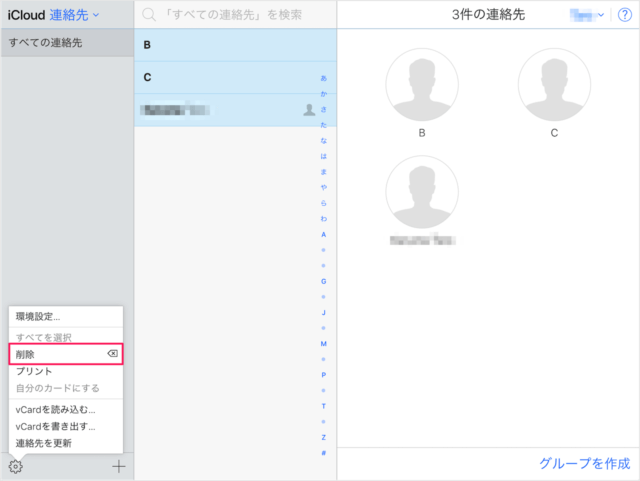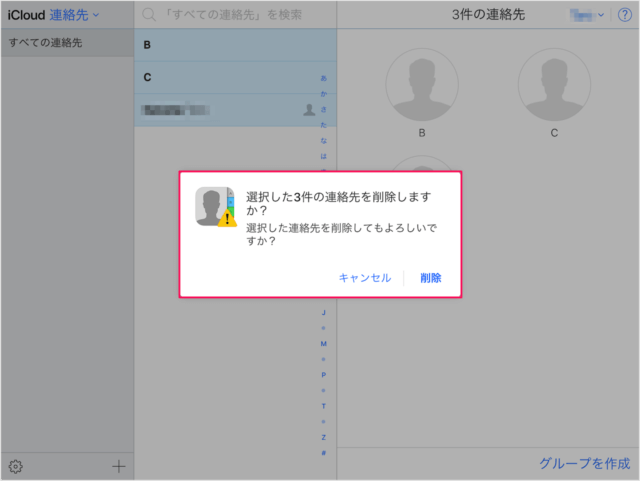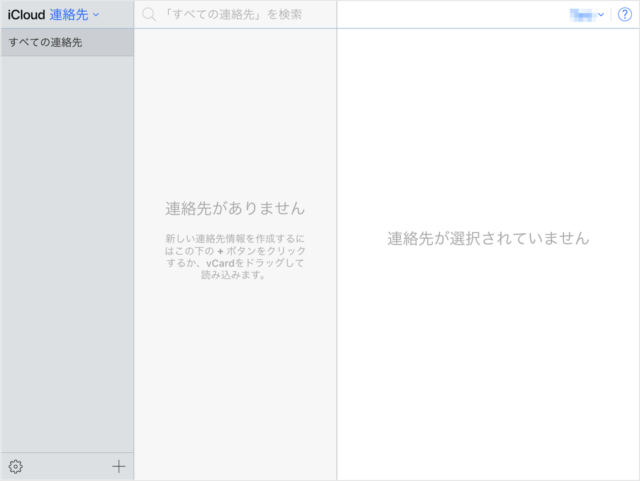連絡先を削除すると iCloud を設定している Mac、iPhone、iPad……といったその他のデバイスの連絡先も削除されます。必ずバックアップを取ってから削除をしましょう。 バックアップ方法はこちら。
Mac - 連絡先のインポートとエクスポート iTunes - iPhone/iPad のバックアップを確認・削除
iCloud の設定方法はこちら。
Mac - iCloudの初期設定 iPhone - iCloudの初期設定 Windows で iCloud を利用する方法
バックアップが完了したら、連絡先を削除してみましょう。
iCloud に保存されている連絡先を削除
iCloud へアクセスします。
iCloud のサインイン・ページです。
Apple ID 「パスワード
を入力し、Enterキーを押します。 2段階認証を有効にしている場合は 「確認コード」を入力します。 iCloud にサインインできました。 iOS のホーム画面ようなアイコンが並んだページが表示されるので、その中から「連絡先」をクリックします。 すると、このように iCloud 上に保存されている連絡先が表示されるので、画面左下の歯車アイコンをクリックします。 すると、このようなメニューが表示されるので 「削除」をクリックしましょう。 すると、次のようなポップアップが表示されるので 「○×」を削除しますか?選択した連絡先を削除してもよろしいですか? 「削除」をクリックしましょう。 すると、このように選択した連絡先が削除されます。
すべての連絡先を削除
画面左下の歯車アイコンをクリックし 表示されるメニューから「すべてを選択」をクリックします。 すべての連絡先を選択したら メニューから「削除」をクリックします。 すると、次のようなポップアップが表示されるので 選択した○件の連絡先を削除しますか?選択した連絡先を削除してもよろしいですか? 「削除」をクリックします。 このように「連絡先がありません」と表示されれば、削除完了です。 iCloud の使い方や設定はこちらをご覧ください。
iCloudの使い方と設定